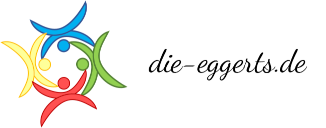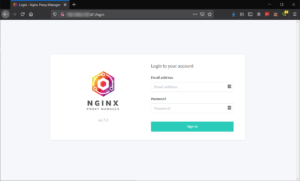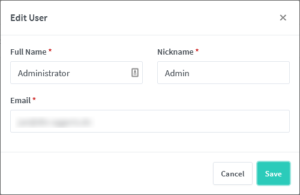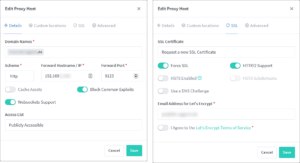Der Proxy Manager ist eingerichtet und läuft. In diesem Teil geht es darum, die ersten Weiterleitungen einzurichten. Außerdem muss das Ganze noch von außen aufrufbar gemacht werden. Los geht’s!
Als Erstes muss sichergestellt werden, dass der Rechner, auf dem der Proxy Manager läuft, über das Internet erreichbar ist. Der einfachste Weg ist ein dynamischer DNS-Eintrag. Das lässt sich über einfache Services wie ddns.de oder noip.com realisieren; wer im Besitz einer FritzBox ist, kann das auch über MyFritz realisieren.
Ist man im Besitz einer Domain und hat Zugriff auf deren DNS-Einstellungen, kann man auch eine Subdomain anlegen und dieser einen CName-Eintrag zuweisen, der auf den DynDNS-Namen verweist…
Ist der DynDNS-Kram eingerichtet, muss im Router noch eine Portfreigabe auf den Proxy-Rechenr eingerichtet werden. Wie das genau funktioniert, ist von System zu System unterschiedlich, deshalb erspare ich mir hier die Details (in der FritzBox geht das über Internet à Freigaben). Wichtig ist, dass die Ports 80 und 443 auf den Proxy weitergeleitet werden – und nur diese beiden!
Danach kann der Proxy eingerichtet werden.
Die Konfigurationsoberfläche des Proxy Managers lauscht auf Port 81. Der Aufruf ist also recht einfach: Im Browser wird die Adresse
http://IP-Adresse_des_Proxy_Managers:81
aufgerufen, welche dann eine Anmeldemaske zeigt:
Die Email-Adresse lautet admin@example.com; das Passwort lautet „changeme“ – das passt irgendwie, schließlich sind Standard-Passwörter böse…
Nach dem Klick auf „Sign in“ wird als erstes ein Dialog angezeigt, in dem der Benutzername geändert werden kann:
Wer mag, kann die Angaben ändern – eine gültige Email-Adresse sollte aber eingetragen werden, denn das System verschickt evtl. doch mal die eine oder andere Nachricht. Nach dem Klick auf „Save“ wird der nächste Dialog angezeigt, in dem das Passwort geändert werden kann:
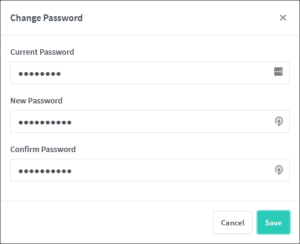
Wurden hier alle Eingaben vorgenommen und gespeichert, wird die Oberfläche angezeigt. Hier befindet sich in der Menüzeile ein Punkt „Hosts“ mit einem Unterpunkt „Proxy Hosts“; dieser wird ausgewählt und dann auf „Add Host“ geklickt. Das nachfolgende Bild zeigt alle relevanten Reiter des Einstellungsdialogs an:
Wichtig ist der Websockets Support – ohne den kommt keine Verbindung mit Home Assistant zustande. „Force SSL“ bedeutet, dass Anfragen immer auf HTTPS umgeleitet werden, auch wenn sie über HTTP eingehen.
Nach dem Klick auf „Save“ wird der Dialog geschlossen; nach ein paar Sekunden (es dauert eine kurze Weile, bis die Let’s Encrypt-Zertifikate abgerufen wurden) wird der Host als Online angezeigt:
Jetzt kann der Home Assistant vom Internet aus über HTTPS aufgerufen werden.
Auf diese Weise können auch weitere Systeme eingebunden werden.
Noch eine Kleinigkeit: Die Let’s Encrypt-Zertifikate müssen alle drei Monate verlängert werden. Dies erledigt nginx automatisch. Es handelt sich also sozusagen um ein Rundum-Sorglos-Paket.